Flash实例教程:用鼠标控制一Movie clip(2)
来源:互联网 作者:未知 发布时间:2010-11-12 11:31:38 网友评论 0 条
5
End On
即鼠标每点击一下该按钮,实体名字为“target_item”的movie clip向左移动5,并逆时针旋转5度。
4)设置“right”按钮的Action为:
On (Release)
Set Property ("/target_item", X Position) = GetProperty ("/target_item", _x)+5
Set Property ("/target_item", Rotation) = GetProperty ("/target_item", _rotation)+5
End On
即鼠标每点击一下该按钮,实体名字为“target_item”的movie clip向右移动5,并顺时针旋转5度。 5)设置“up”按钮的Action为:
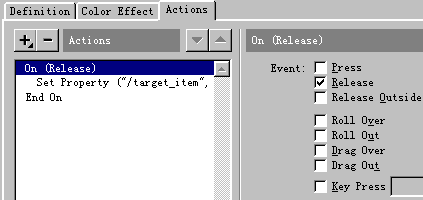
On (Release)
Set Property ("/target_item", Y Position) = GetProperty ("/target_item", _y)-5
End On
即鼠标每点击一下该按钮,实体名字为“target_item”的movie clip向上移动5。
6)设置“down”按钮的Action为:
On (Release)
Set Property ("/target_item", Y Position) =GetProperty ("/target_item", _y)+5
End On
即鼠标每点击一下该按钮,实体名字为“target_item”的movie clip向下移动5。
7)设置“grow”按钮的Action为:
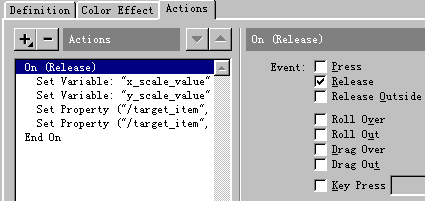
On (Release)
Set Variable: "x_scale_value" = Int (GetProperty ("/target_item",_xscale)*1.1)
Set Variable: "y_scale_value" = Int (GetProperty ("/target_item",_yscale)*1.1)
Set Property ("/target_item", X Scale) = x_scale_value
Set Property ("/target_item", Y Scale) = y_scale_value
End On
即鼠标每点击一下该按钮,实体名字为“target_item”的movie clip在X、Y方向上都放大到当前的1.1倍。
8)设置“shrink”按钮的Action为:
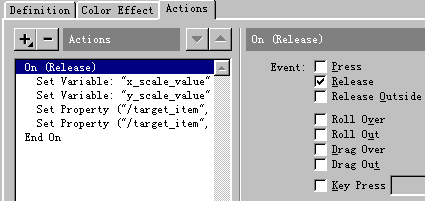
On (Release)
Set Variable: "y_scale_value" = GetProperty ("/target_item",_xscale)*0.9
Set Variable: "x_scale_value" = GetProperty ("/target_item",_xscale)*0.9
Set Property ("/target_item", X Scale) = x_scale_value
Set Property ("/target_item", Y Scale) = y_scale_value
End On
即鼠标每点击一下该按钮,实体名字为“target_item”的movie clip在X、Y方向上都缩小到当前的0.9倍。
9)怎么样?感觉如何,我们还可以再添加一些语句和一个“Time Action”,实现按钮被按下时,实体名字为“target_item”的movie clip球体连续向左、向右、向上、向下、放大、缩小及旋转。当然也可以用鼠标控制。这留给您自己去尝试,如有什么问题,可找我。
- 2009-10-11
- 2009-10-10
- 2009-10-11
- 2009-10-11
- 2011-02-02
- 2009-10-10
- 2009-10-10
- 2009-10-11
- 2010-05-16
- 2009-10-11
- 2010-05-16
- 2009-10-10
- 2009-10-11
- 2010-05-16
- 2009-10-11
关于我们 | 联系方式 | 广告服务 | 免责条款 | 内容合作 | 图书投稿 | 招聘职位 | About CG Time
Copyright © 2008 CGTime.org Inc. All Rights Reserved. CG时代 版权所有